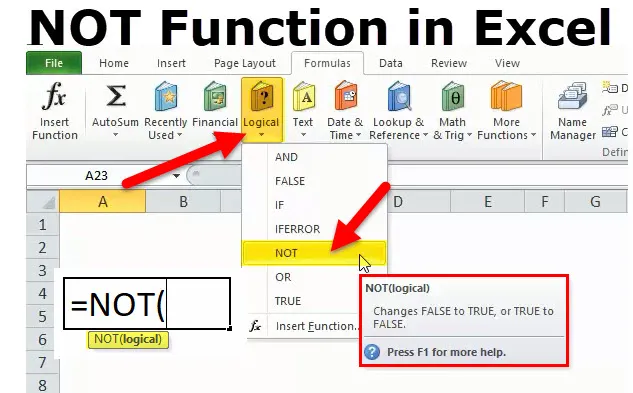
NEM az Excelben
A NOT funkció egy beépített függvény, amelyet a logikai függvény kategóriába sorolunk, a logikai függvény logikai teszt alatt mûködik. Boolean logikának vagy függvénynek is hívják. A logikai függvényeket leggyakrabban más funkciókkal együtt vagy azokkal együtt, különösen a feltételes tesztfunkciókkal együtt („IF” FUNKCIÓ) együtt alkalmazzák olyan képletek létrehozására, amelyek több paramétert vagy kritériumot kiértékelhetnek, és a kívánt kritériumtól függően biztosítják a kívánt eredményeket. Egyedi függvényként vagy a képlet részeként használják, a cellában lévő más excel függvényekkel együtt. EG AND, IF & OR funkcióval. Egy adott logikai érték ellentétes értékét adja vissza a képletben, a NEM függvényt használja a logikai érték megfordításához. Ha az argumentum HAMIS, akkor az IGAZ visszatér, és fordítva.
Megjegyzés: Használja a NEM funkciót, ha meg akarja győződni arról, hogy az érték nem egyenlő-e egy adott értékkel
Ez egy munkalap függvény, a cellában a képlet részeként használják, más Excel függvényekkel együtt
- Ha az érték TRUE, akkor a Not funkció FALSE értéket ad vissza
- Ha FALSE értékkel adjuk meg, akkor a Not funkció IGAZ értéket ad vissza
NEM az Excel képlete
Az alábbiakban található a NOT formula in excel:
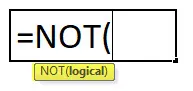
= NEM (logikai) logikai - Érték, amely igazi vagy hamis értékre értékelhető
A NOT funkció egyetlen paramétere logikai érték.
A logikai teszt vagy argumentum közvetlenül bevihető, vagy hivatkozásként adható meg egy cellának, amely tartalmaz logikai értéket, és mindig csak a logikai értéket adja vissza (“TRUE” vagy “FALSE”).
Hogyan lehet használni a NOT funkciót az Excelben?
NEM Az Excel funkció nagyon egyszerű és könnyen használható. Néhány példa segítségével nézzük meg, hogyan használható az NEM funkció az excelben.
Itt letöltheti ezt a NEM függvényes Excel sablont - NEM az Excel sablon funkciót1. példa - Excel NEM működik
Itt egy logikai tesztet hajt végre a megadott értékkészlettel (Student score) a NOT funkció használatával. Itt ellenőrzi, melyik érték nagyobb vagy egyenlő 50-rel .
A táblázatban 2 oszlop van, az első oszlop a hallgatói pontszámokat tartalmazza, a második oszlop a logikai teszt oszlop, ahol a NEM funkciót hajtják végre.
Eredmény: Visszaadja a fordított értéket, ha az érték nagyobb vagy egyenlő, mint 50, akkor visszaadja a FALSE értéket, és ha 50-nél kisebb vagy azzal egyenlő, akkor az igaz értékét adja ki.
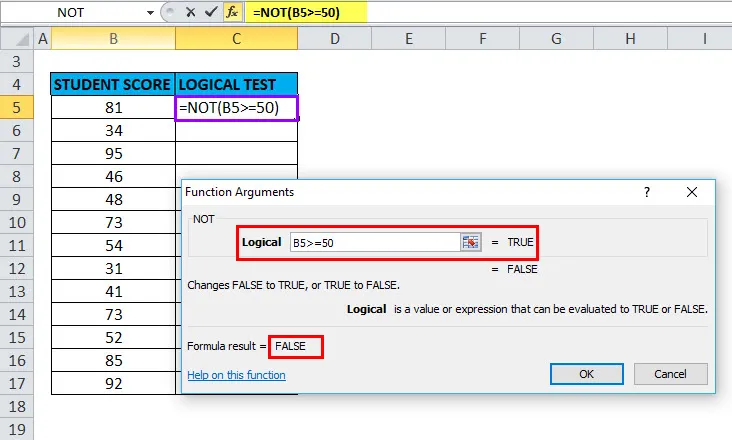
Az eredmény a következő lesz:
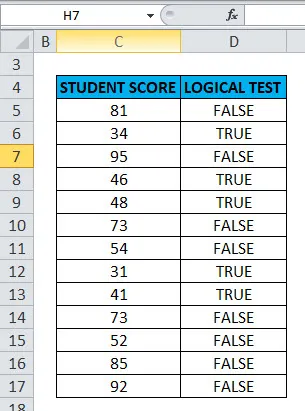
2. példa - A NOT funkció használata az ISBLANK-tal
A logikai tesztet a H5 és H6 cellákon a NOT funkció és az ISBLANK függvény használatával hajtják végre, itt ellenőrizni fogja, hogy a H5 és H6 cellák üresek-e, vagy nem használják a NOT funkciót az ISBLANK mellett együtt excelben
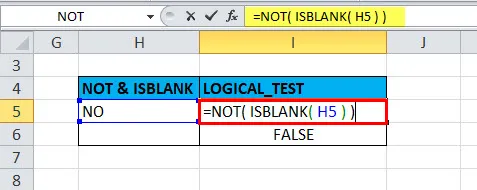
A kimenet IGAZ lesz.
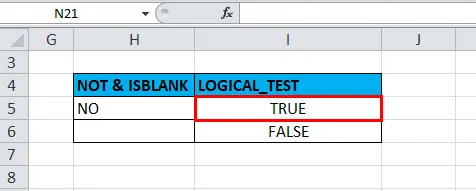
3. példa - NEM működik az „IF” és az „OR” funkcióval együtt
Itt elvégezzük az autók színének ellenőrzését, az alább említett táblázatban a NEM funkció, az „if” és „vagy” funkcióval együtt.
Itt meg kell különböztetni a "FEHÉR" vagy a "Vörös" színt az adott adatkészletből
= IF (NEM (VAGY (VAGY (H11 = ”piros”, H11 = “FEHÉR”)), “x”, “”) a képletet használják
Ezt a logikai feltételt minden olyan színoszlopban alkalmazzák, amelyben minden „RED” vagy „WHITE” színű autó található,
ha a feltétel igaz, akkor üresként jelenik meg outputként,
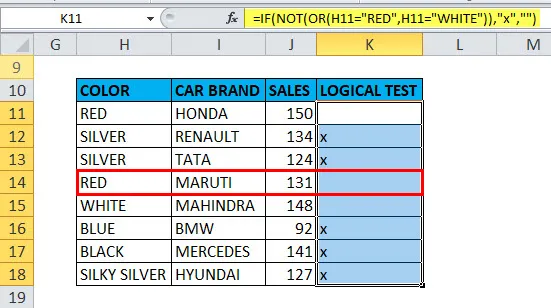
ha nem igaz, akkor x-ként tér vissza
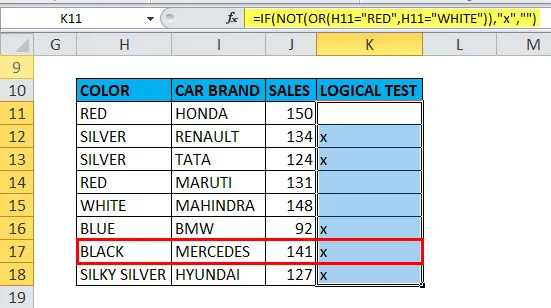
4. példa - ÉRTÉK! Hiba
Ez akkor fordul elő, ha a megadott argumentum nem logikai vagy numerikus érték.
Tegyük fel, ha megadunk egy tartományt a logikai argumentumban
A logikai argumentumban az C22: D22 tartományt választotta, azaz = NEM (C22: D22)
egy függvény #VALUE hibát ad vissza, mivel a NEM függvény nem engedélyezi a tartományt, és csak logikai tesztet vagy argumentumot vagy egy feltételt képes felvenni.
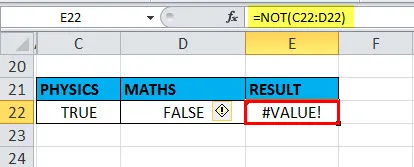
5. példa - NEM üres, vagy üres vagy „0” funkció
Az üres cellát, vagy a „0” hamisnak tekinti, ezért a „NEM” funkció az IGAZ értéket adja vissza
Itt, az „I23” cellában a tárolt érték „0”, tegyük fel, ha a „NEM” funkciót logikai argumentummal vagy „0” vagy „I23” értékkel alkalmazom, a kimenet IGAZ lesz.
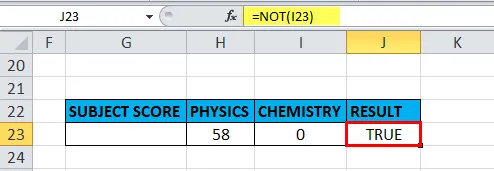
6. példa - NEM tizedesjegy funkció
Ha az érték tizedes egy cellában
Tegyük fel, ha az érvet tizedesjegyekként vesszük, azaz tegyük fel, ha a „NEM” függvényt logikai argumentummal vagy értékkel „225, 25” vagy „c27” értékre alkalmazom, akkor a kimenet HAMIS lesz
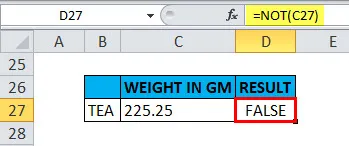
7. példa - NEM funkció a negatív számhoz
Ha az érték negatív szám egy cellában
Tegyük fel, ha negatív számként vesszük az argumentumot, azaz tegyük fel, ha a „NEM” függvényt logikai argumentummal vagy értékkel, „-4” vagy „H27” értékkel alkalmazom, akkor a output HAMIS lesz
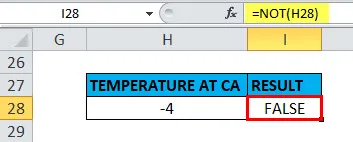
8. példa - Ha az érték vagy a referencia értéke Boolean Input a NOT funkcióban
Ha az érték vagy a referencia logikai bemenet („igaz” vagy „hamis”) egy cellában.
Itt, a „C31” cellában a tárolt érték „IGAZ”, tegyük fel, ha a „NEM” funkciót logikai argumentummal vagy értékkel, mint „C31” vagy „IGAZ” alkalmazom, a kimenet HAMIS lesz. Ez fordítva lesz, ha a logikai argumentum „FALSE”, azaz a NOT funkció a „TRUE” értéket adja ki outputként
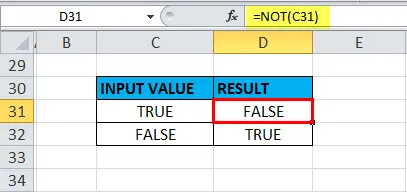
Ajánlott cikkek
Ez egy útmutató a NEM funkcióhoz. Itt tárgyaljuk a NOT képletet és a NOT funkció használatának gyakorlati példáit és letölthető excel sablonjait. Megnézheti más javasolt cikkeinket -
- 20 Microsoft Excel parancsikonok
- Hogyan kell használni az Excel FV funkciót?
- A LOOKUP függvény használata Excelben
- Hogyan lehet használni a Microsoft Excel készségeket?